Excel中的DSUM函数如何使用?
摘要:excel中dsum函数用法详细步骤实例,dsum可以在数据区域内实现多条件求和,条件的关系和的关系也可以是或的关系,那么具体该怎么做呢?下...
excel中dsum函数用法详细步骤实例,dsum可以在数据区域内实现多条件求和,条件的关系和的关系也可以是或的关系,那么具体该怎么做呢?下面小编就为大家详细介绍一下,来看看吧!
方法/步骤
1、在Excel中返回满足条件的列的合计,我们需要用到DSUM函数。
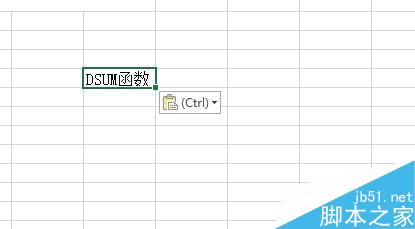
2、DSUM函数的使用格式为:“=DSUM(database,field,criteria)。”
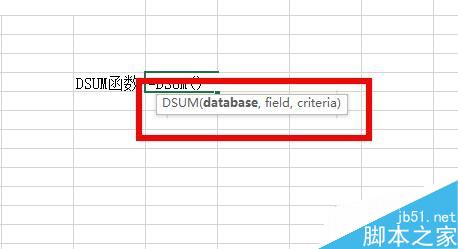
3、其中,DSUM函数的参数database计算区域,第一行必须是列标签;参数field表示列数;参数criteria代表条件。
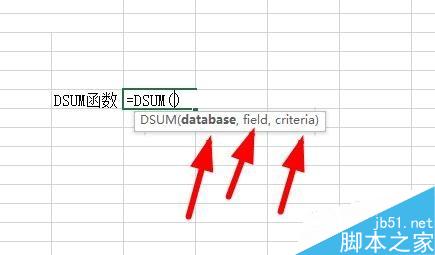
4、为了验证公式,我们在空白的单元格输入如图所示的测试数据。
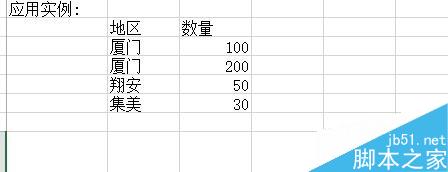
5、然后,我们用用不同的方法计算厦门地区的总数量。在图示单元格分别输入公式“=DSUM(B9:C13,2,B15:B16)”“=DSUM(B9:C13,"数量",B15:B16)”和“=DSUM(B9:C13,C9,B15:B16)”。
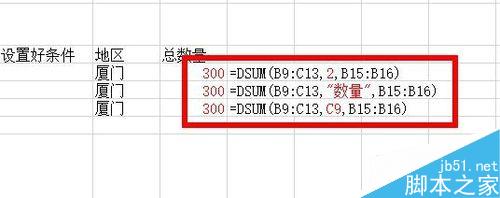
6、最后,确认3个公式,三个公式都返回满足条件的列的合计,即都返回结果“300”。
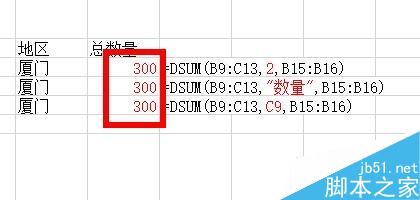
注意事项
Criteria条件中必须包含列标签。
以上就是Excel中的DSUM函数如何使用方法介绍,大家学会了吗?希望这篇文章能对大家有所帮助!
【Excel中的DSUM函数如何使用?】相关文章:
